Para un servicio de correo electrónico tan popular como Gmail, no hay escasez de aplicaciones de terceros para ampliar su funcionalidad y productividad. Independientemente del sistema operativo (o navegador) que estés utilizando, seguro que te encontrarás con algunas aplicaciones y extensiones de Gmail que afirman que mejoran tu productividad. Mia para Gmail (sólo Mac) es una de ellas, y te permite comprobar y gestionar tu cuenta de Gmail desde la barra de menús.
Mia para Gmail es una aplicación para Mac que se encuentra en la barra de menús y te avisa cuando hay un correo electrónico entrante.
1. Para empezar, simplemente descarga Mia for Gmail desde su sitio web. La versión gratuita sólo te permite conectarte a una cuenta de Gmail. Puedes actualizar a la versión Premium por $2, y te permitirá conectarte a varias cuentas de Gmail.
2. Abra el archivo.dmg y arrástrelo a la carpeta Aplicaciones.
3. Inicia la aplicación Mia for Gmail desde el Launchpad.

4. Una vez iniciado, encontrarás un icono de Gmail en la barra de menús. También le pedirá que añada una cuenta de Gmail.
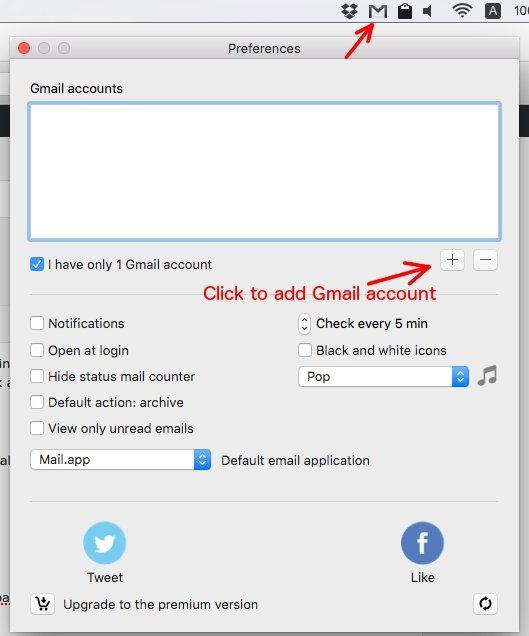
Haz clic en el botón «+» para añadir tu cuenta de Gmail. La versión gratuita sólo te permite añadir una cuenta de Gmail.
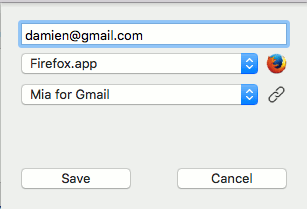
Cuando accedas a tu cuenta de Gmail, te pedirá que le concedas permiso a MIA For Gmail. Haga clic en Permitir.
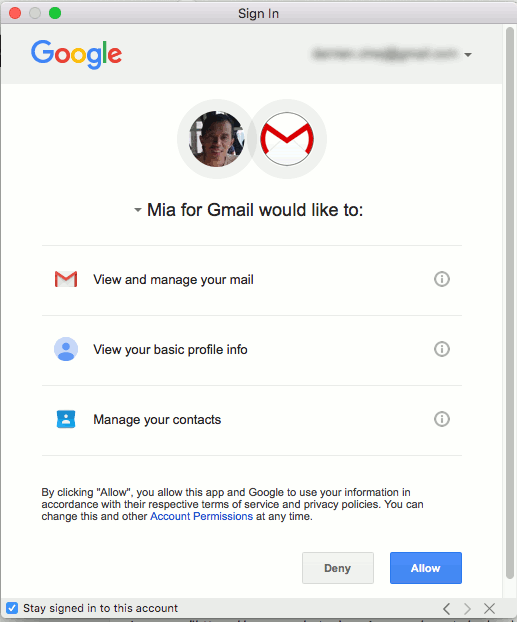
5. Una vez conectado, deberías ver el icono de MIA Gmail iluminado y mostrando el número de correos electrónicos no leídos en tu bandeja de entrada.
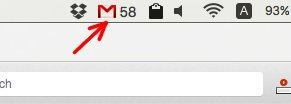
Al hacer clic en el icono se mostrará una lista de los correos electrónicos en la ventana desplegable. Sólo muestra los diez correos electrónicos más recientes de su bandeja de entrada.
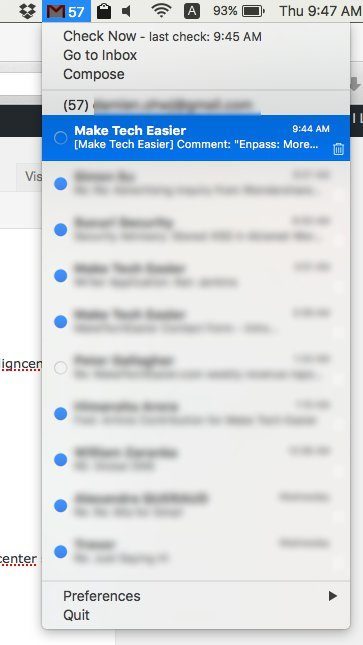
Al hacer clic en cualquier correo electrónico se abrirá en una ventana separada donde podrá leer y borrar/archivar/respuesta.
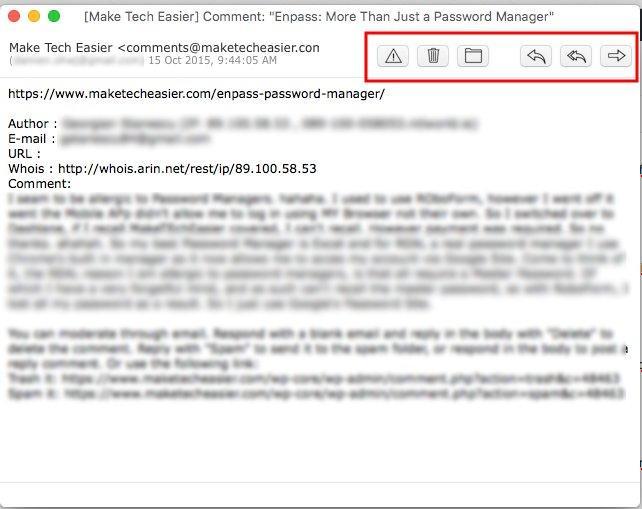
Preferencias
En la sección Preferencias, hay algunas cosas que puede configurar:
Notificación – Recibe notificaciones por cada correo electrónico entrante. Esto puede ser una molestia si tiene muchos correos electrónicos entrantes todos los días.
Abrir al iniciar sesión : esto hará que MIA para Gmail se ejecute cada vez que inicie sesión en el equipo.
Ocultar el contador de correo de estado : esto ocultará el recuento no leído junto al icono MIA para Gmail.
Ver sólo los correos electrónicos no leídos – Mostrar sólo los correos electrónicos no leídos en la lista desplegable.
Comprueba cada xx mins : puedes configurar la frecuencia con la que la aplicación comprueba tu bandeja de entrada de Gmail.
Conclusión
MIA para Gmail es una aplicación ingeniosa que te permite administrar tu(s) cuenta(s) de Gmail sin necesidad de un navegador. No es un reemplazo completo para tu cuenta web de Gmail, ya que no incluye muchas de las funciones útiles de Gmail, como la búsqueda de tu correo electrónico, la clasificación de etiquetas, etc. Además, sólo muestra los diez principales correos electrónicos de su bandeja de entrada, y no hay opción para configurar lo que es bastante decepcionante. Sin embargo, para aquellos que no pueden vivir sin dejar abierta su bandeja de entrada de correo electrónico y que aún así quieren dejar el hábito de espiar en su bandeja de entrada cada pocos minutos, vale la pena probar esta aplicación.
¿Es útil este artículo? Sí No

 AD Quality Auto 360p 720p 1080p .st0{fill:#FFFFFFFF;}.st1{fill:#0099FFFF;} Top articles1/2READ MOREThe Beginner’s Guide to Android Studio
AD Quality Auto 360p 720p 1080p .st0{fill:#FFFFFFFF;}.st1{fill:#0099FFFF;} Top articles1/2READ MOREThe Beginner’s Guide to Android Studio 
Dejar un comentario

